- 公開日:
エクセルで再計算(更新)するショートカット
エクセルで計算方法を「手動」に設定している場合、値を変更したら再計算をする必要があります。
ショートカットキーを使えば、再計算も一瞬でできます。
この記事では、ブック全体/選択したシートのみを再計算するショートカットを紹介します。
ショートカットキー一覧表を無料でダウンロード!
エクセルの全ショートカットキーの一覧表を印刷できるようにPDFにしました。「登録なし」で「無料ダウンロード」できます。ファイルがWindows版とMac版に分かれていますが両方ダウンロードできます。
エクセルで再計算するショートカット
ブック全体を再計算する
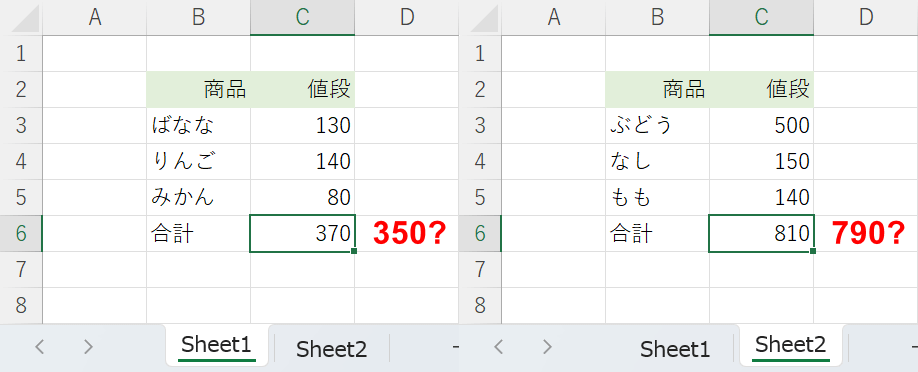
上の画像を見てみると「Sheet1」「Sheet2」の両方とも正しく計算されていないことが分かります。
実際にショートカットキーでブック全体の再計算を行ってみましょう。
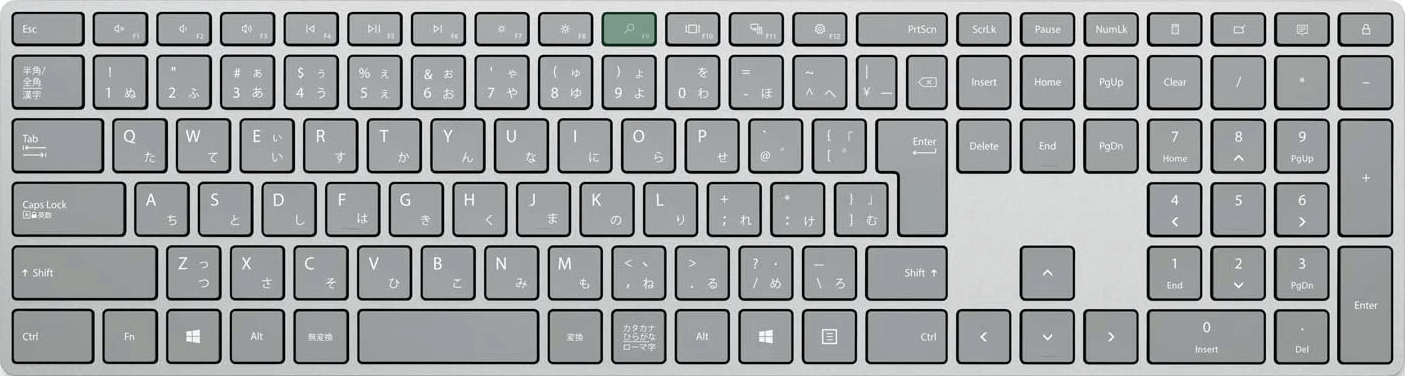
ブック全体を再計算するには、F9キーを押します。
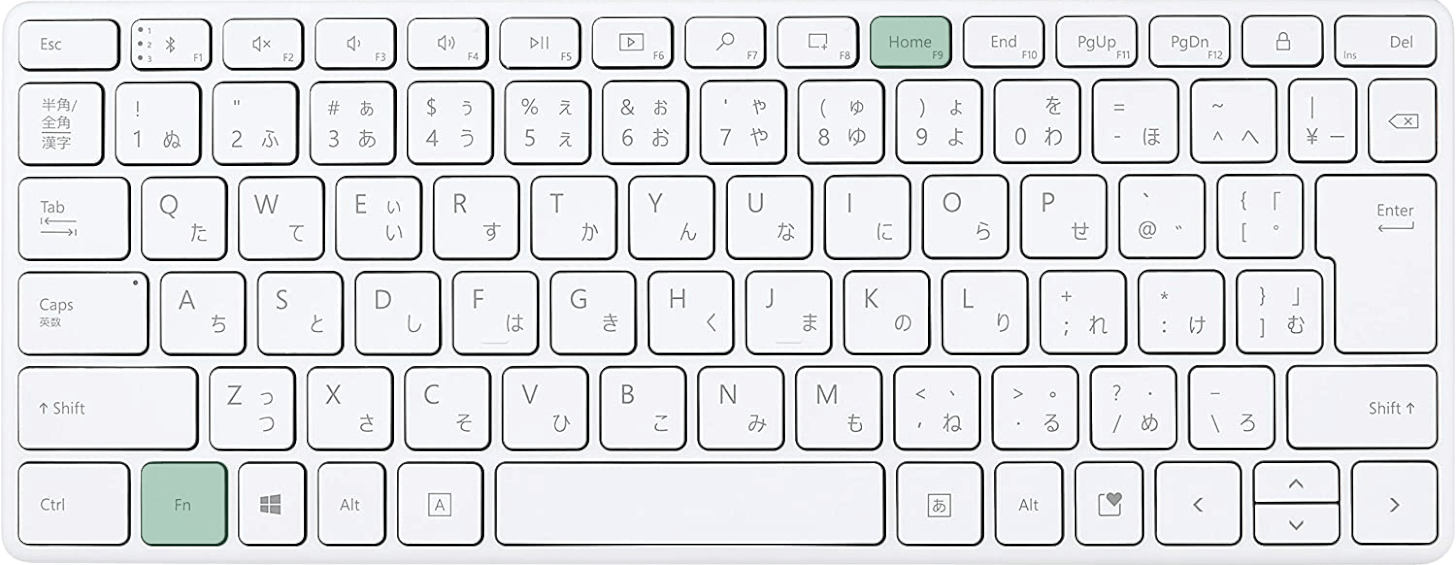
ノートパソコンを使用している場合は、Fn + F9を押します。
ノートパソコンやテンキーなしキーボードでは、ファンクションキー(F1~F12)を押すと印字されている機能が優先されてしまうことがあります。
ノートパソコンでファンクションキーの機能を使いたいときは、Fnキーも一緒に押すようにしましょう。
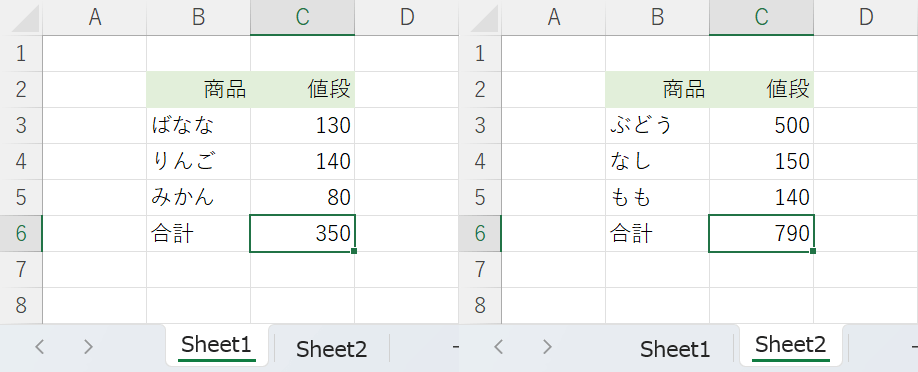
ブック全体で再計算され、計算結果が正しく表示されるようになりました。
選択したシートのみ再計算する
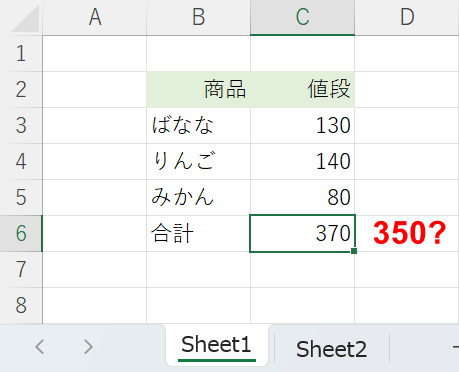
特定のシートのみ再計算したいときは、以下のショートカットキーを押します。
ここでは例としてSheet1を再計算します。
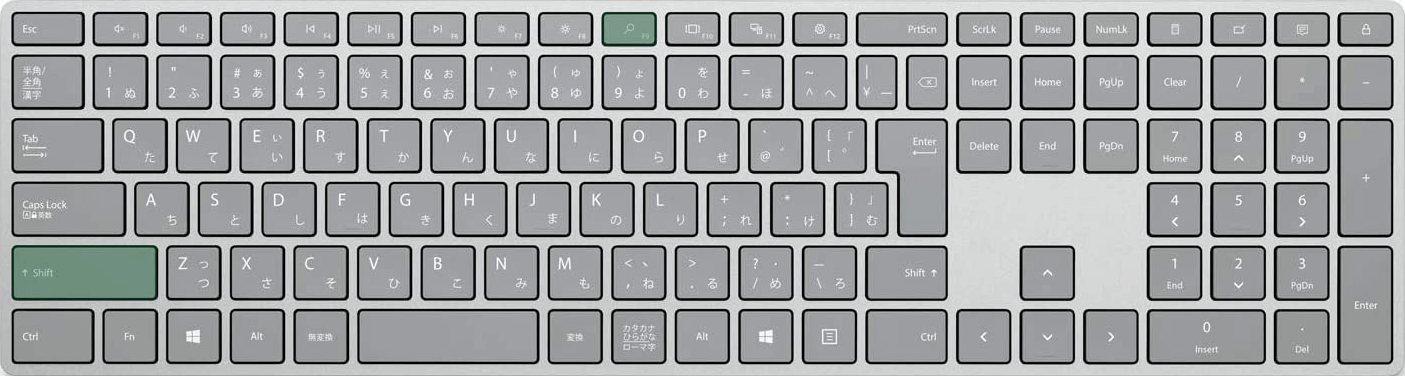
選択したシートのみを再計算したい場合は、Shift + F9を押します。
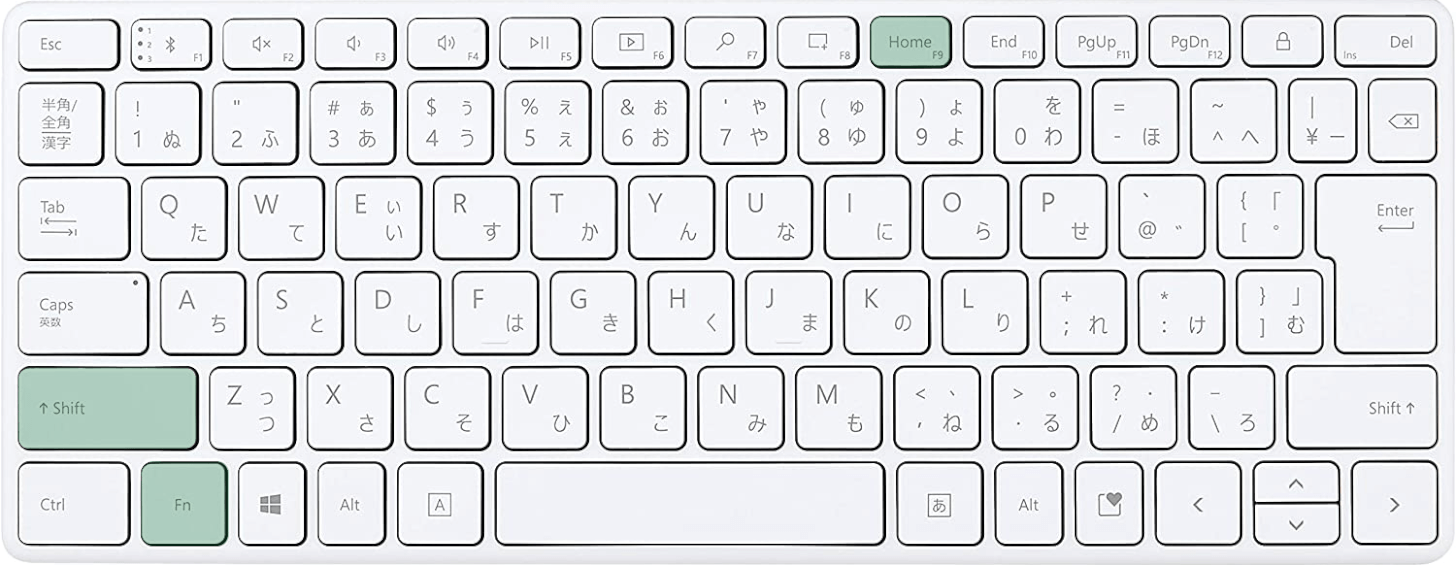
ノートパソコンを使用している場合は、Shift + Fn + F9を押します。
ノートパソコンやテンキーなしキーボードでは、ファンクションキー(F1~F12)を押すと印字されている機能が優先されてしまうことがあります。
ノートパソコンでファンクションキーの機能を使いたいときは、Fnキーも一緒に押すようにしましょう。
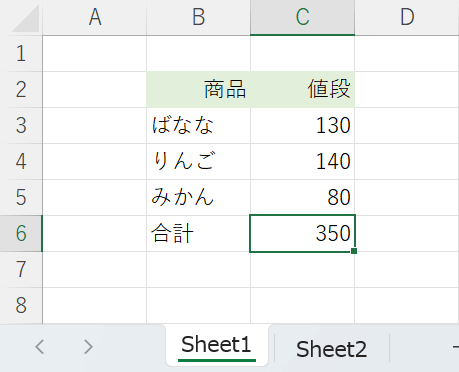
選択したシートのみで再計算されました。
Macで再計算するショートカット
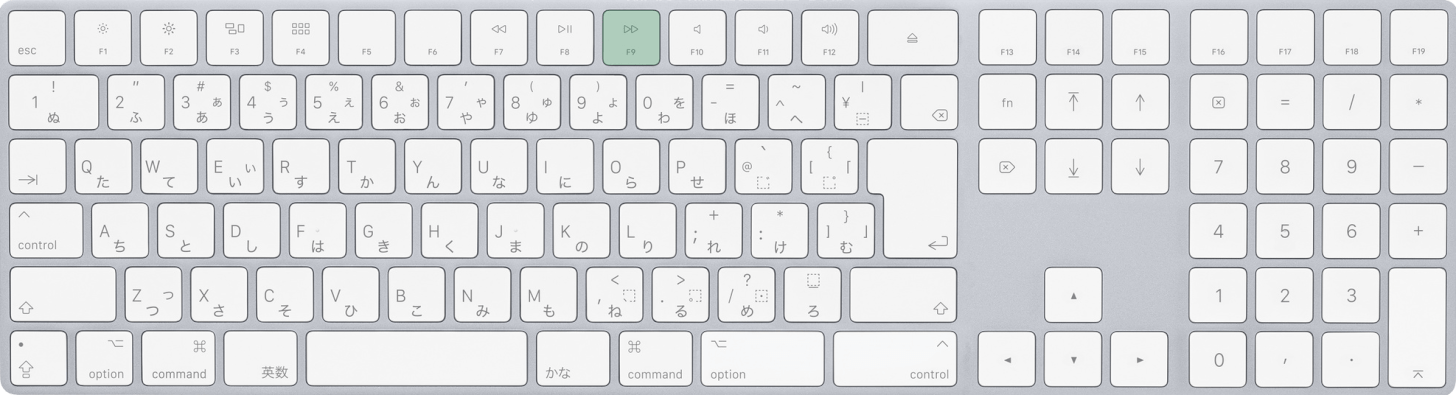
Macでブック全体を再計算するショートカットは、F9キーです。
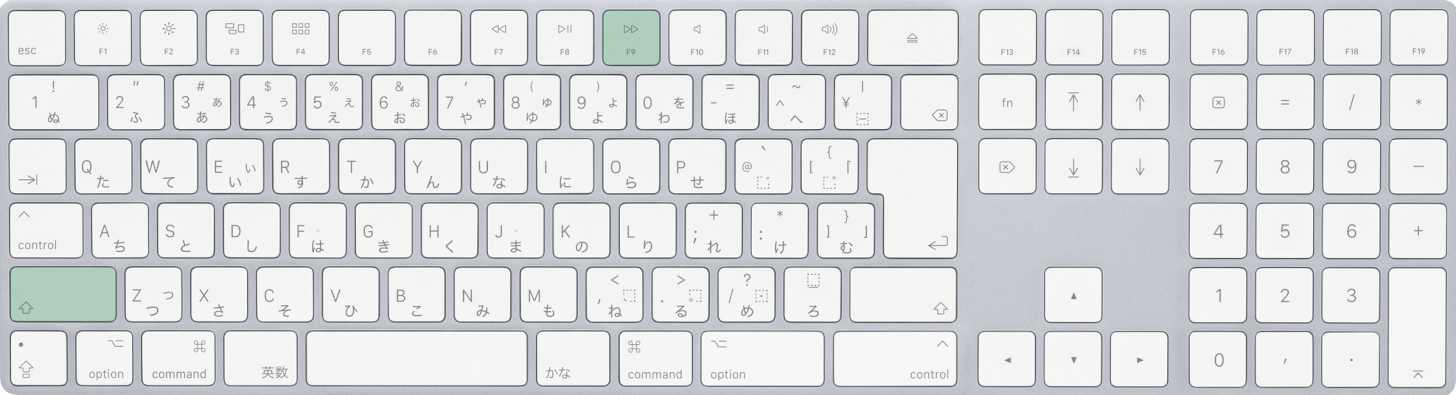
選択したシートのみを再計算したい場合は、shift + F9を押します。
